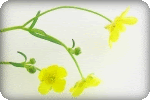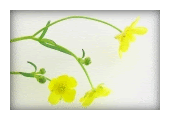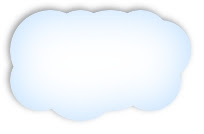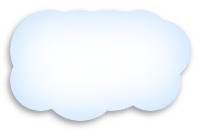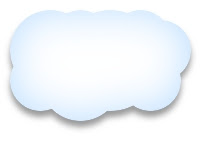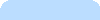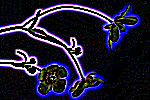以下のコマンドを実行します。
rem 環境によって変えてね
set im=C:\Progra~1\ImageMagick-6.3.1-Q16
%im%\convert.exe -size 100x100 xc:none -channel RGBA -fill #ffffff -draw "roundrectangle 10,10 89,89 10,10" ( +clone -background #000000 -shadow 90x2+0+0 -channel A -fx "p*((w-20-i)/w)*((h-20-j)/h)" ) +swap -background white -flatten -gravity southeast -chop 20x20 +repage sample114a.jpg
出力画像(sample114a.jpg)